NAS4Freeをアップグレードした記録 10.2.0.2→11.0.0.4
アップグレード前に
iSCSI用サーバでいろいろいじってると11.0.0.4でも問題なかったので
10.2.0.2で放置していた方のNASもアップグレードすることにした
今回は10.2.0.2.2545→11.0.0.4.4141のメジャーバージョンアップを行う
普段のアップデートはWEBGUIでembeddedイメージを突っ込めばいいだけなんですが
11系からブート用USBのパーティションレイアウトが変更されておりそのままでは出来ません
なのでreadmeにも記載されているようにLiveUSBイメージを使用し
アップグレードではなく新規インストールする必要があります
当然ながら新規インストールしてもNAS上の保存データには影響はありません
あくまでNAS4Freeインストール先のUSBメモリ内の話であってHDDの話ではないです
しかしUSBメモリの空き容量部分も割り当てて使用している場合は退避させましょう
アップグレード元は10.2.0.2.2545と最近の10.3.0.3系ではないですが
10.3.0.3系を経由する必要はありません
アップグレードの手順
まずはシステム→バックアップ/リストアから設定をバックアップします
設定バックアップファイルはXMLファイルです
次にインストールメディアを作成します
NAS4Freeサイトから「NAS4Free-x64-LiveUSB-11.0.0.4.4141.img.gz」をDL
解凍して「NAS4Free-x64-LiveUSB-11.0.0.4.4141.img」を抽出
DD for WindowsやrufusなどでUSBメモリへimgをddで書き込みます
この時に使うUSBメモリはインストール先USBメモリと違う型番のを使いましょう
インストール先を指定する際などに同じ名前になってしまい紛らわしいです
インストールメディアをPCへ接続し起動させます
そのままだと元々のUSBメモリからNAS4Freeが起動されると思うので
UEFIのブートメニュー等でインストールメディアのUSBメモリを指名起動
インストールメディアから起動してもいつもと同じConsole Menuが表示されます
いつもの設定は読まれてないのでIPが違うかもしれませんが問題ありません
Console Menuから「9) Install/Upgrade from LIVECD/LiveUSB」を選択
Enter a numberで9を入力してEnterキーを押すと
NAS4Free Install & Upgrade Menuが起動されます
今回は新規インストールを行うので
「1 Install ‘Embedded’ OS on HDD/SSD/CF/USB (Preferred)」を選択
次にNAS4Free Embedded Install Options Menuが表示される
「1 Install ‘Embedded’ OS/GPT on HDD/SSD/CF/USB (Preferred)」を選択
NAS4Free Embedded Installationという表示で
要はインストール先のデータは全部消える警告が出ます
インストール先のデータが消えても問題ないのでOKを選択
Choose installation mediaということでインストール元のメディアを指定
「NAS4Free-x64-LiveUSB-11.0.0.4.4141.img」を書き込んだ方のUSBメモリを指定
今回はda0 Sandisk Cruzer Switch 1.26しか表示されてないのでそのままOK
次はChoose destination mediaということでインストール先メディアを指定
ここは今まで使っていたUSBメモリを選択します
HDDも表示されているのでここで間違えると保存データ損失の可能性があります
選択は十分注意してください
今回はda1 GH Pico microを選択
Enter the size of the swap partition in MB.
(minimum 512,recommend 1024 or more)
インストール先USBメモリ内に作るswapパーティションサイズを指定
説明通りだと1024以上がオススメらしい
今回はUSBメモリの空きもあるので余裕をもって2048(2GB)にした
しかしこのswapを未だに消費する場面に遭遇したことがないので1024でも問題ないだろう
これでインストールウィザードは終了
パーティション切りとデータ転送が開始される
Press ENTER to continue.と出ればインストールが完了
インストールメディアはunmountされているのでここで抜いても問題ないので取り外す
ENTERキーを押せば最初のNAS4Free Install & Upgrade Menuに戻る
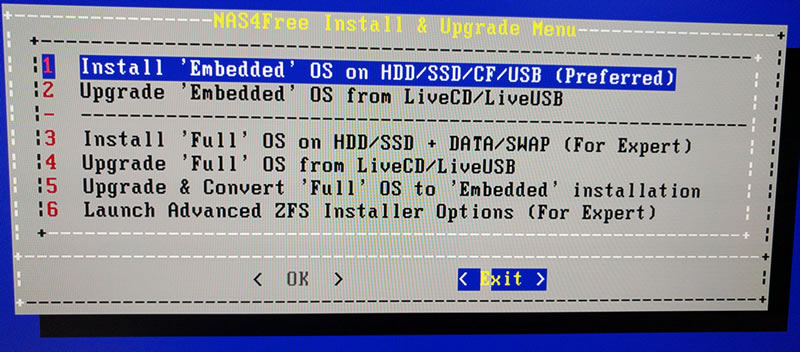
Exitを選択するとConsole Menuに戻る
「7) Reboot Server」を選択し再起動を行うため7を入力してEnterキーを押す
再起動の確認表示が出るのでYesで再起動開始
UEFIの起動デバイスを変更してない場合は
新規インストールされた状態のUSBメモリから起動されるはず
Console Menuまで無事に起動したのを確認したらWEBGUIのURLを確認する
以前の設定ファイルは消えているのでIPなどが普段と変わってるケースもあるが
その場合は「2) Configure Network IP Address」で
DHCP等を使ってアクセスできるIPを取得する(この時は常用IPを指定する必要はない)
WEBGUIへアクセスする
IDとパスワードは初期設定のadmin:nas4freeでログイン可能
ここでデザインが崩れる場合はブラウザのキャッシュクリアを確認
細かい設定などいじらずSystem→Backup/RestoreからRestoreを選択し
最初にバックアップしたXML設定ファイルを戻す
Restoreを開始すると勝手に再起動される
Console Menuまで起動が完了するとIPなどが以前と同じに戻ってるはずなので
WEBGUIのパスワードも復元されてます
従来の設定項目から機能追加されてるサービスもありますので
念のためサービス系の設定は確認しときましょう
HDDも無事全部認識して保存データの無事も確認します
もしディスク認識がおかしい場合は
ディスク→マネージメント→HDD管理→Rescan Bussesを行う
今まで通り問題なければ設定をバックアップしてアップグレード作業終了です
その他
ベースOS
10.2.0.2.2545
FreeBSD 10.2-RELEASE-p14 #0 r297897M: Wed Apr 13 02:57:40 CEST 2016
11.0.0.4.4141
FreeBSD 11.0-RELEASE-p8 #0 r315989M: Sun Mar 26 19:41:54 CEST 2017
以前は/cf/boot/loader.confにvm.kmem_sizeを追記してメモリ管理を調整しないと
メモリ32GBをフルに使ってくれなかったが
11系からvm.kmem_sizeを設定しなくてもメモリを最大まで使ってくれるようになった

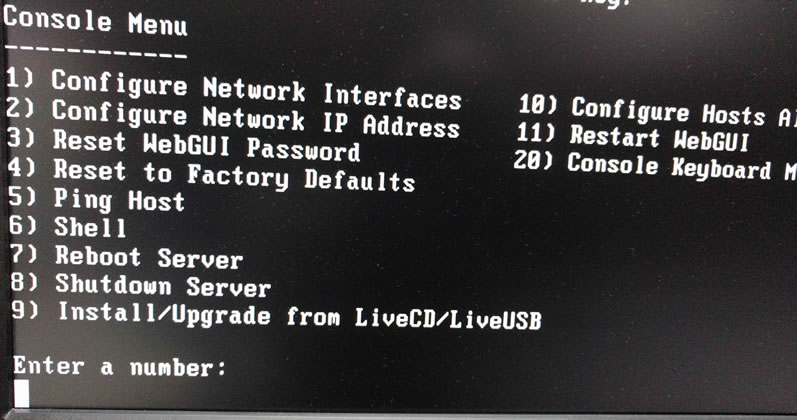

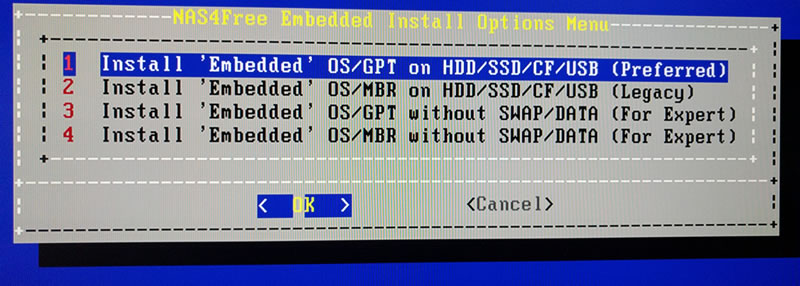
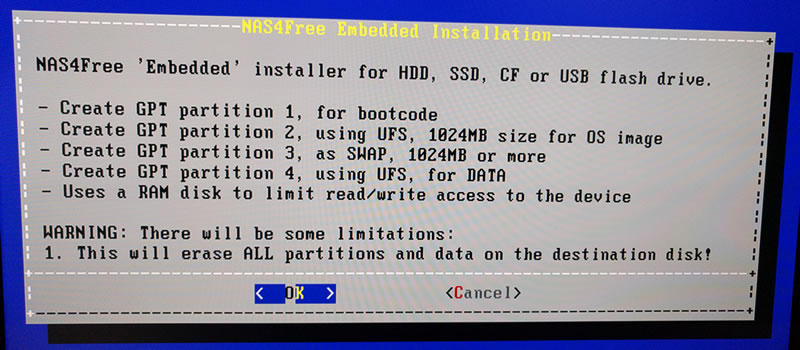
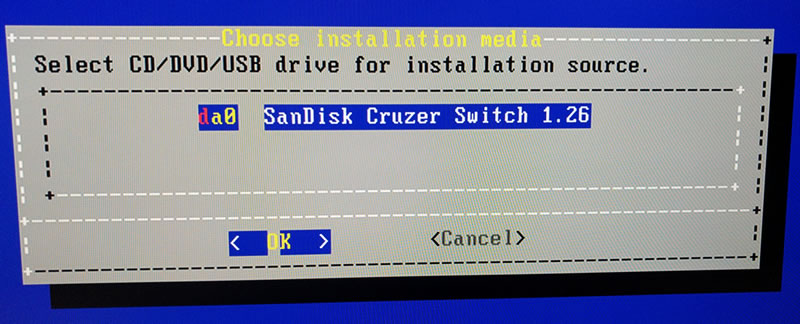
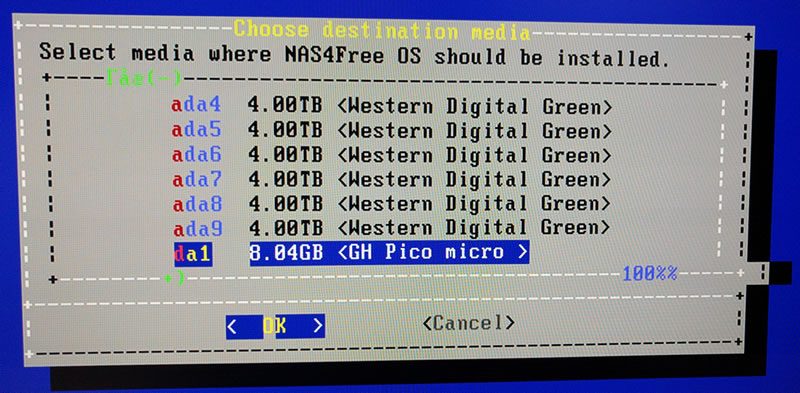

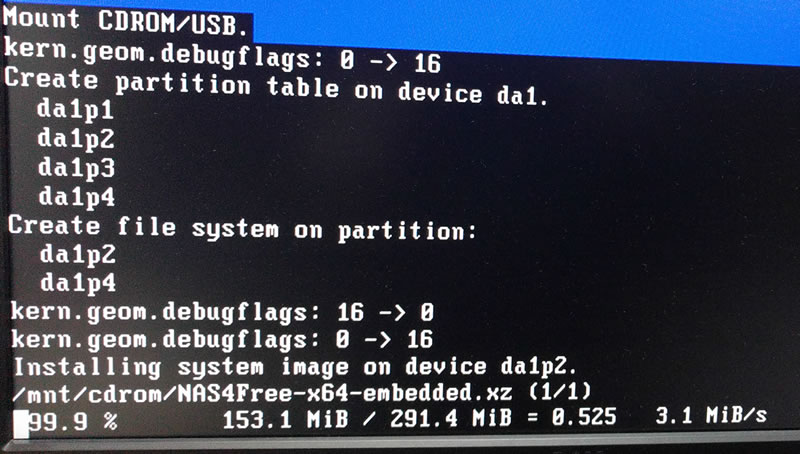
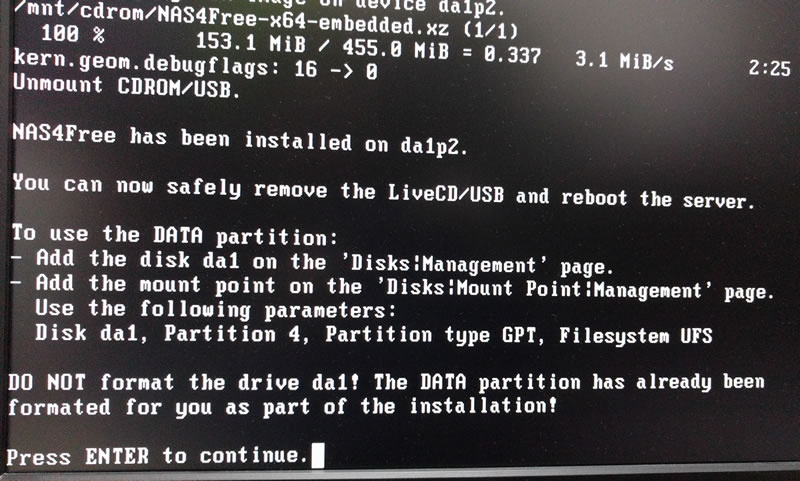

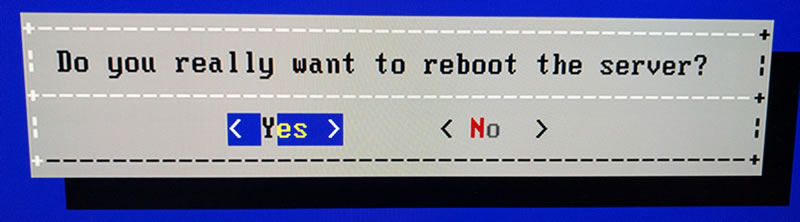

コメント